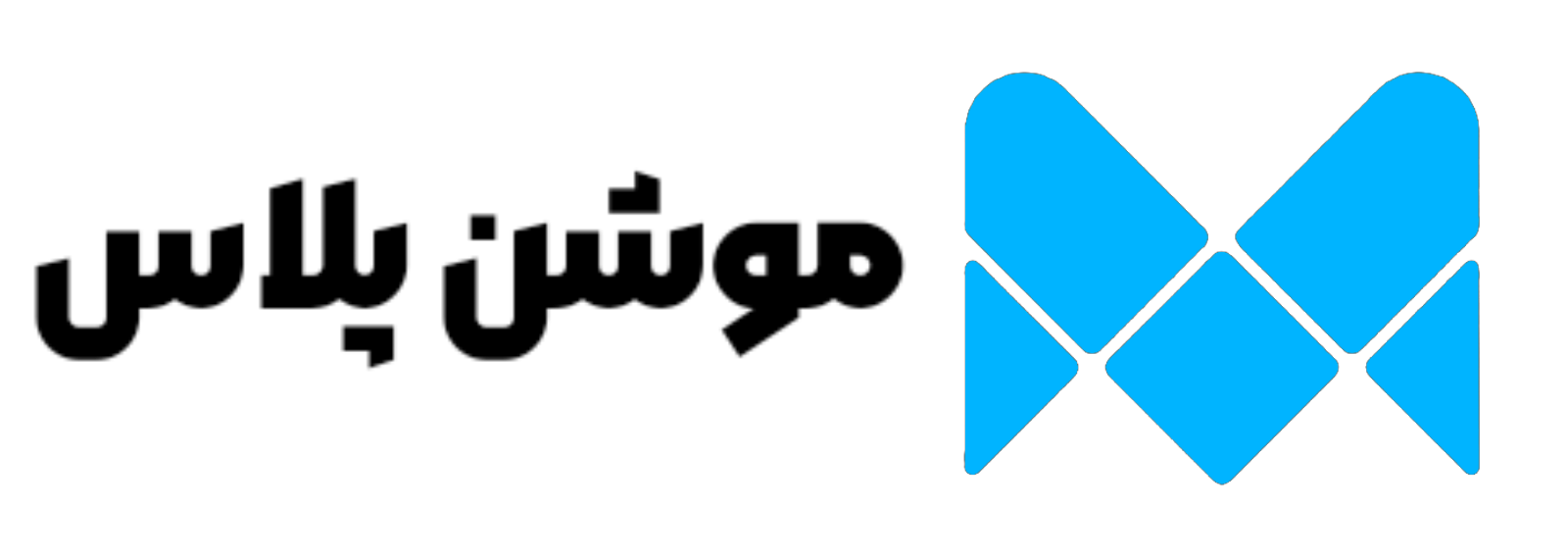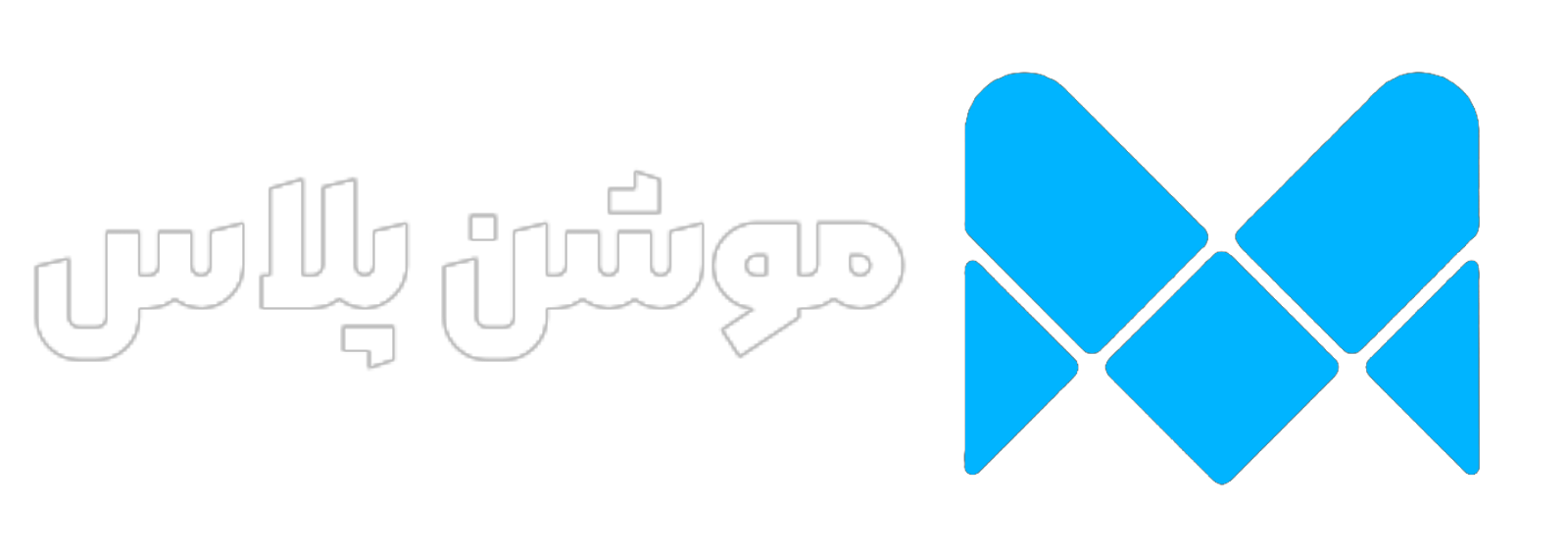آموزش تغییر صدا با اینشات
- آموزش تغییر صدا با اینشات و افکت صداسازی
- چرا تغییر صدا جذاب است؟
- مرحله اول: نصب و راهاندازی اینشات
- مرحله دوم: افزودن افکت صدا
- مرحله سوم: ضبط صدای جدید برای تغییر صدا با اینشات
- معرفی افکتهای جذاب تغییر صدا با اینشات
- مرحله چهارم: ذخیره ویدئو با تغییر صدا با اینشات
- ابزارهای جایگزین برای تغییر صدا با اینشات
- مزایای تغییر صدا با اینشات
- نکات حرفهای برای افکتگذاری صدا
- جمعبندی
آموزش تغییر صدا با اینشات و افکت صداسازی
تغییر صدا و افکتگذاری یکی از جذابترین روشها برای ایجاد ویدئوهای خلاقانه و حرفهای است. اپلیکیشن اینشات (InShot) یکی از بهترین ابزارهایی است که به شما امکان میدهد صدای خود را تغییر دهید و افکتهای جذاب روی آن اعمال کنید. در این مقاله، آموزش کامل تغییر صدا با استفاده از اینشات و معرفی افکتهای مختلف صداسازی را برای شما آوردهایم.
اپلیکیشن InShot یکی از بهترین ابزارهای ویرایش ویدیو و صدا است که امکانات متنوعی برای تغییر صدا در اختیار شما قرار میدهد. برای این کار، ابتدا ویدیوی خود را وارد برنامه کنید و به بخش Audio بروید. از اینجا میتوانید افکتهای صوتی مختلفی مانند Chipmunk (صدای جیرجیرک)، Robot (صدای ربات) و Deep (صدای عمیق) را انتخاب کنید.
علاوه بر افکتها، قابلیت تنظیم زیر و بمی صدا نیز در InShot وجود دارد که به شما اجازه میدهد صدای خود را کاملاً شخصیسازی کنید. اگر به دنبال راهی سریع و آسان برای تغییر صدا و ایجاد ویدیوهای خلاقانه هستید، این ابزار گزینهای ایدهآل است.
همچنین، در کنار این اپلیکیشن، میتوانید از سایر ابزارها مثل Alight Motion و سایتهای تخصصی مانند VoiceMod برای افزودن تنوع بیشتر به پروژههای خود استفاده کنید. برای یادگیری جزئیات بیشتر، حتماً آموزشهای مرتبط را بررسی کنید.
چرا تغییر صدا جذاب است؟
صدای مناسب میتواند به ویدئوی شما جذابیت بیشتری ببخشد و آن را متمایز کند. تغییر صدا برای ایجاد حس طنز، هیجان، یا حتی حرفهایتر جلوه دادن ویدئو استفاده میشود. با اینشات میتوانید این کار را بهراحتی انجام دهید.
مرحله اول: نصب و راهاندازی اینشات
- دانلود اینشات: ابتدا اپلیکیشن اینشات را از گوگلپلی یا اپاستور دانلود و نصب کنید.
- باز کردن برنامه: پس از نصب، برنامه را باز کنید و پروژه جدیدی بسازید.
- وارد کردن ویدئو: ویدئوی موردنظر خود را انتخاب کنید و وارد محیط ویرایش کنید.
مرحله دوم: افزودن افکت صدا
- ورود به بخش صدا: پس از وارد کردن ویدئو، به بخش “Sound” بروید.
- انتخاب افکت صدا: گزینههای مختلفی مانند Chipmunk، Robot، Echo و غیره در دسترس هستند.
- اعمال تغییرات: صدای دلخواه را انتخاب کنید و میزان تغییرات را تنظیم کنید.
مرحله سوم: ضبط صدای جدید برای تغییر صدا با اینشات
اگر قصد دارید صدای خود را ضبط کنید و تغییر دهید:
- به بخش Voiceover بروید.
- دکمه ضبط را بزنید و صحبت کنید.
- پس از ضبط، میتوانید افکتهای صداسازی را روی صدای ضبطشده خود اعمال کنید.
معرفی افکتهای جذاب تغییر صدا با اینشات
اینشات مجموعهای از افکتهای صداسازی دارد که میتوانید از آنها استفاده کنید:
- Chipmunk: صدای شما را نازک و طنزآمیز میکند.
- Robot: مناسب برای ویدئوهای علمی و تخیلی.
- Echo: صدای شما را بازتاب میدهد و حس عمق ایجاد میکند.
- Deep: صدای شما را عمیقتر و حرفهایتر میکند.
مرحله چهارم: ذخیره ویدئو با تغییر صدا با اینشات
- پس از اعمال تغییرات، گزینه Save را انتخاب کنید.
- کیفیت ویدئو را تنظیم کنید (پیشنهاد میشود از کیفیت HD استفاده کنید).
- ویدئو را ذخیره کرده و در شبکههای اجتماعی به اشتراک بگذارید.
ابزارهای جایگزین برای تغییر صدا با اینشات
اگر به دنبال ابزارهای دیگری برای تغییر صدا با اینشات هستید، موارد زیر را امتحان کنید:
- Voice Changer with Effects: اپلیکیشن محبوب برای تغییر صدا با افکتهای متنوع.
- Clownfish Voice Changer: مناسب برای تغییر صدا در تماسها و بازیها.
- AudioLab: ابزار حرفهای برای ضبط و ویرایش صدا.
- GarageBand (برای iOS): یک استودیوی کامل برای ایجاد و ویرایش صدا.
مزایای تغییر صدا با اینشات
- کاربری آسان: اینشات بهخاطر رابط کاربری سادهاش برای مبتدیان عالی است.
- افکتهای متنوع: افکتهای صدای مختلفی برای انتخاب وجود دارد.
- سرعت بالا: تغییر صدا و افکتگذاری در کمترین زمان انجام میشود.
- امکان ترکیب صداها: میتوانید چندین افکت را ترکیب کنید و نتیجهای منحصربهفرد بسازید.
نکات حرفهای برای افکتگذاری صدا
- از افکتهای طنز برای ویدئوهای سرگرمکننده استفاده کنید.
- برای ویدئوهای آموزشی، صدای عمیق و حرفهای انتخاب کنید.
- صدای ضبطشده خود را تمیز کنید و نویز را حذف کنید.
- افکتها را بهطور متعادل اعمال کنید تا کیفیت ویدئو حفظ شود.
جمعبندی
تغییر صدا با اینشات و افکتگذاری روی آن، یکی از بهترین راهها برای ایجاد ویدئوهای حرفهای و جذاب است. با آموزشهای ارائهشده در این مقاله، میتوانید بهراحتی صدای خود را تغییر دهید و از افکتهای متنوع برای جذابیت بیشتر ویدئوهایتان استفاده کنید. اگر به دنبال ابزارهای بیشتری هستید، اپلیکیشنهای دیگر معرفیشده را نیز امتحان کنید.
مقالات مرتبط:
آموزش حذف اشیاء از تصویر | آموزش ساخت کاور پست با موبایل